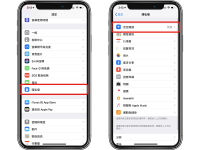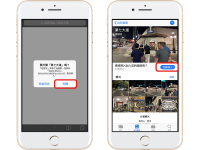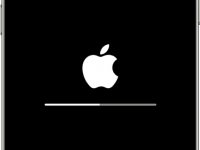大家应该有过要在家钉一块板子、在墙上挂一幅画,或是拍照的时候想要抓水平但手边没有工具不知道该怎么办的情况吧,其实在 iPhone 里面就有内置的水平仪工具可以给大家在需要抓水平的时候紧急参考使用。
今天我们就要跟大家分享如何利用 iPhone 抓水平线。
01. 利用 iPhone 测距工具内置水平仪
你只要在 iPhone 的 Spotlight 中搜寻「测距仪」,开启以后就可以在下方看到「水平仪」的功能,点选就可以直接切换成水平工具。
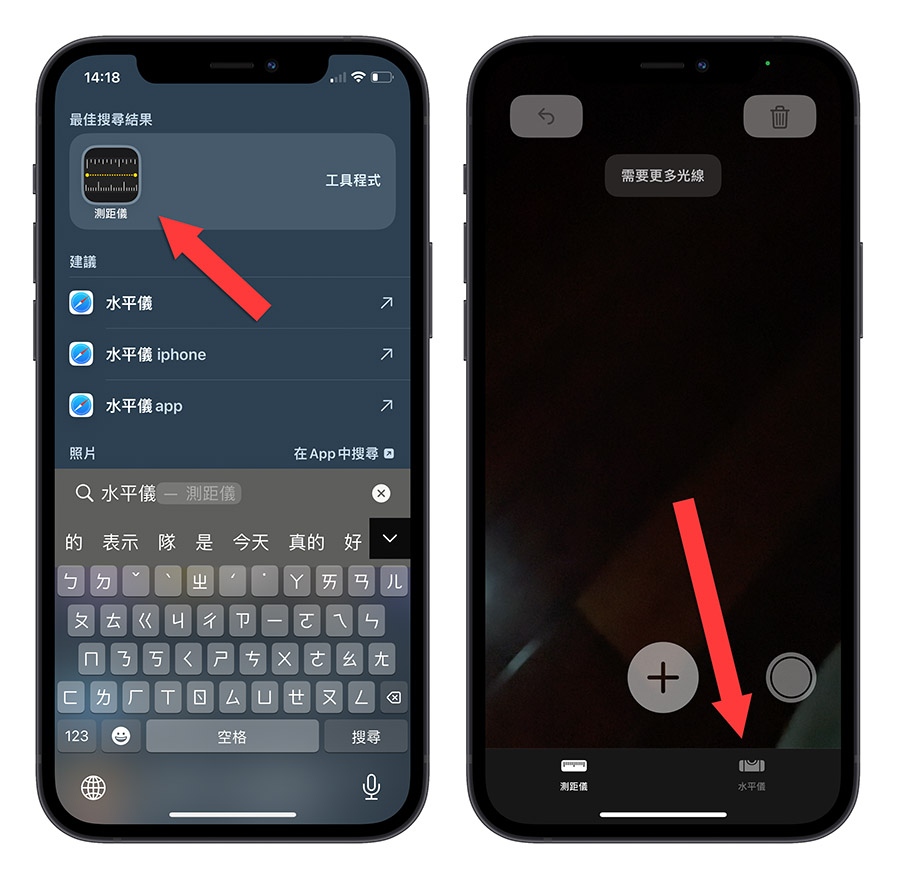
你有两种使用方式,第一种就是当 iPhone 平放的时候,将画面上两个白点重叠,就表示目前这个平面四边都是水平的状态。
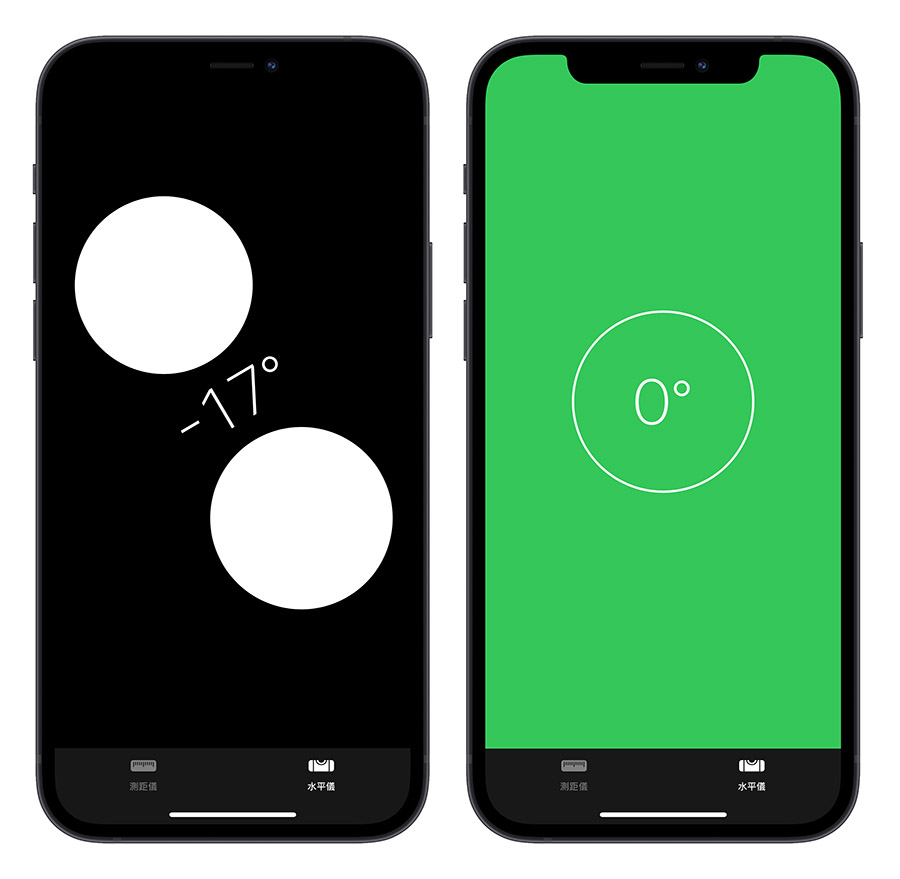
这个可以用在你的桌子想要抓水平时,把 iPhone 放在桌面上,当 iPhone 水平仪上的两个白色圈圈重叠,画面变成绿色的时候,就表示目前这个桌面是完全水平的状态,没有倾向任何一边。
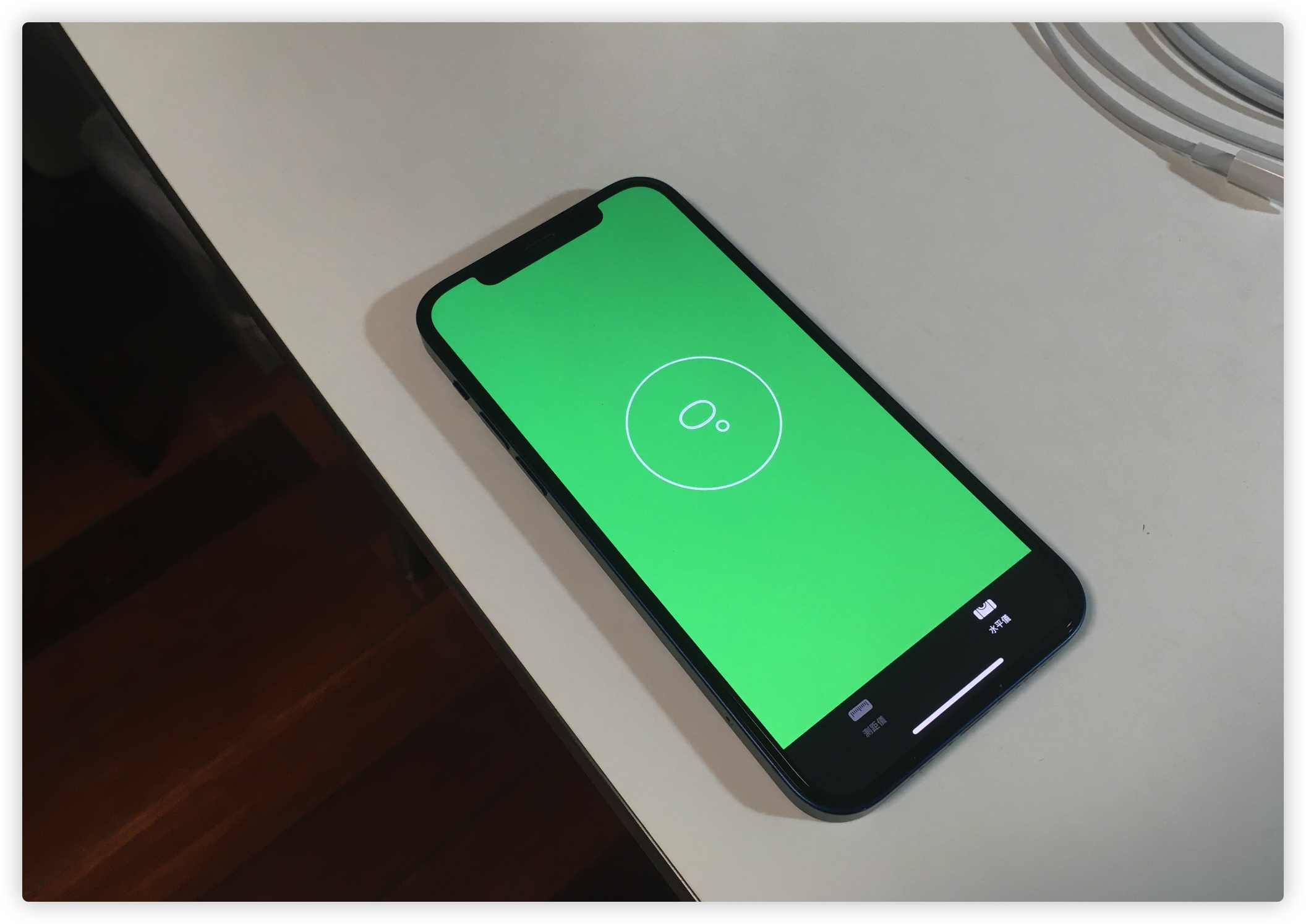
又或者你可以把 iPhone 直立起来(横式直立起来也可以),你会看到中间出现一条线,当这条线与左右两边的定位线重叠时,就表示左右两边是水平的状态。
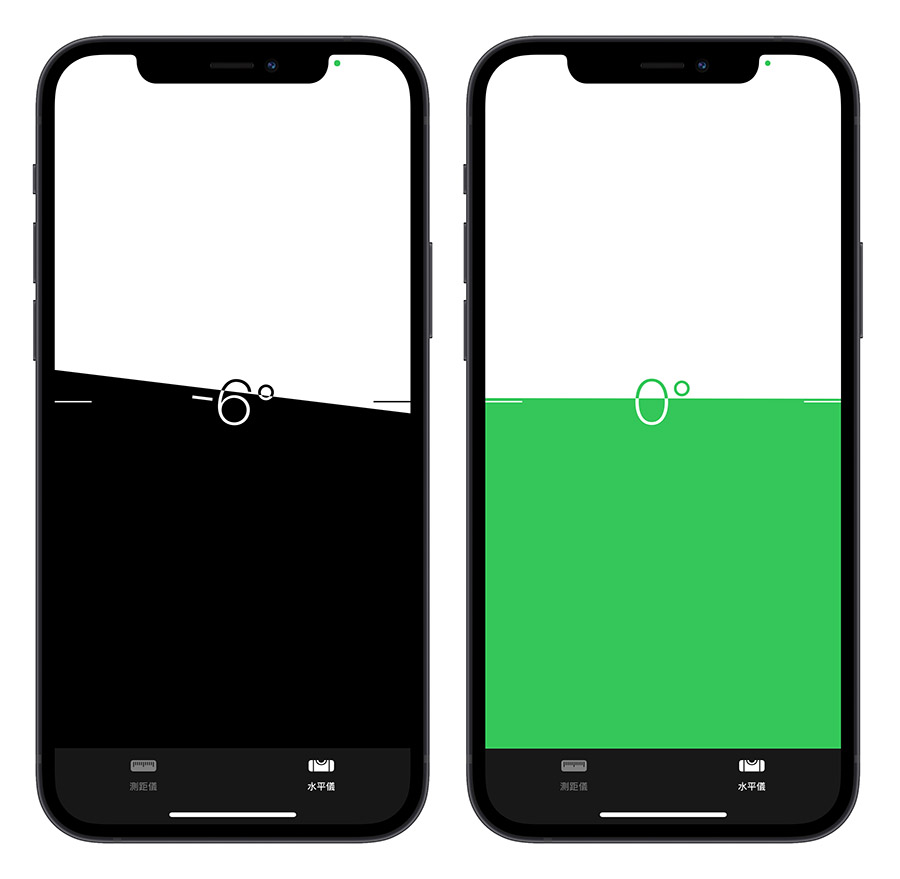
这对于单纯只是想要抓左右两边水平的情况也很好用,例如你要挂一幅画的时候想要抓水平,就可以把iPhone放在画上面,通过水平仪显示的结果调整左右的高低。
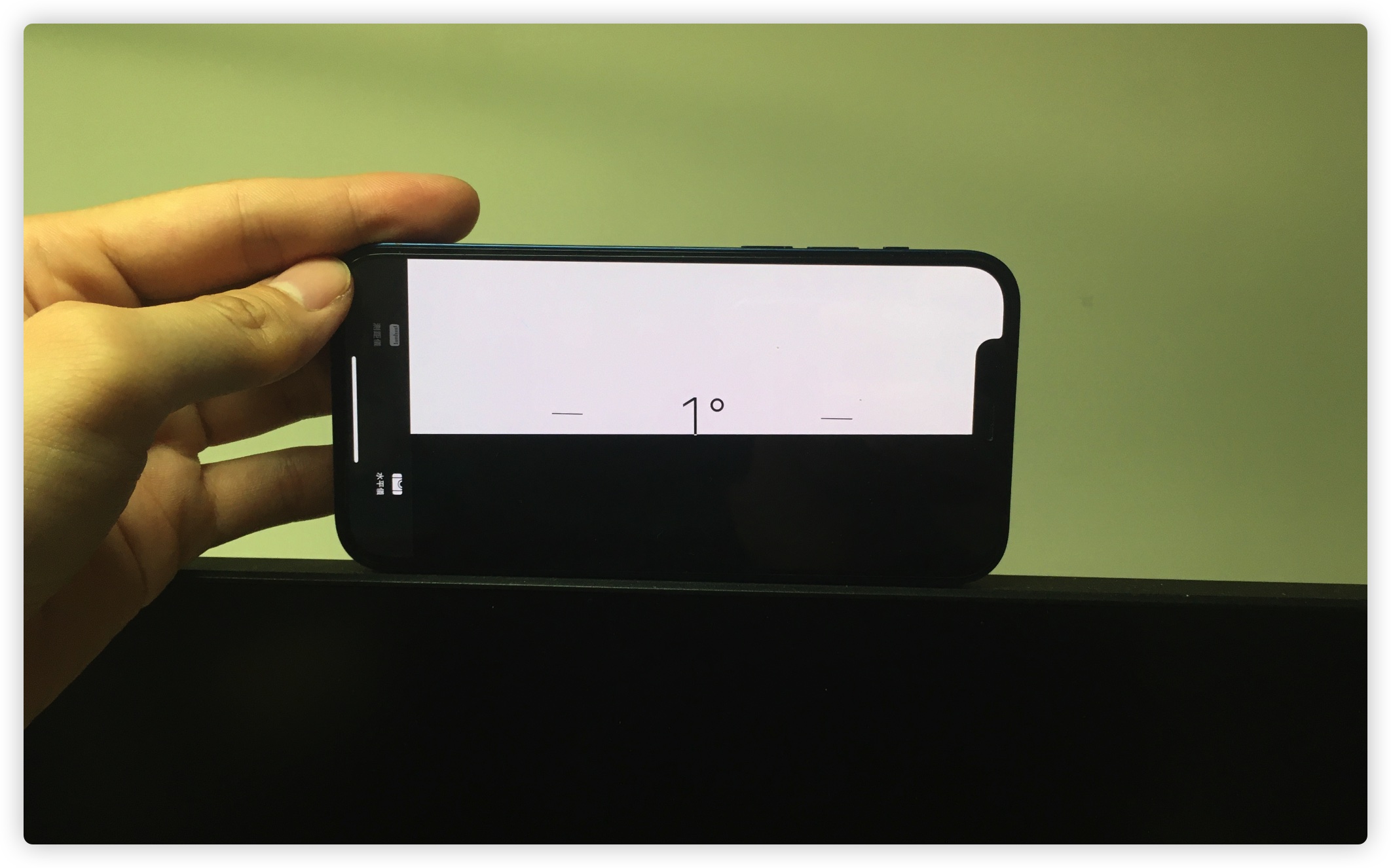
02. 利用 iPhone 相机水平仪功能
在 iOS 17 中,iPhone 的相机内也有水平仪的功能,但你必须要到「设置」中的「相机」功能里面,把「水平仪」的选项打开,才可以使用 iPhone 相机内的水平仪功能。
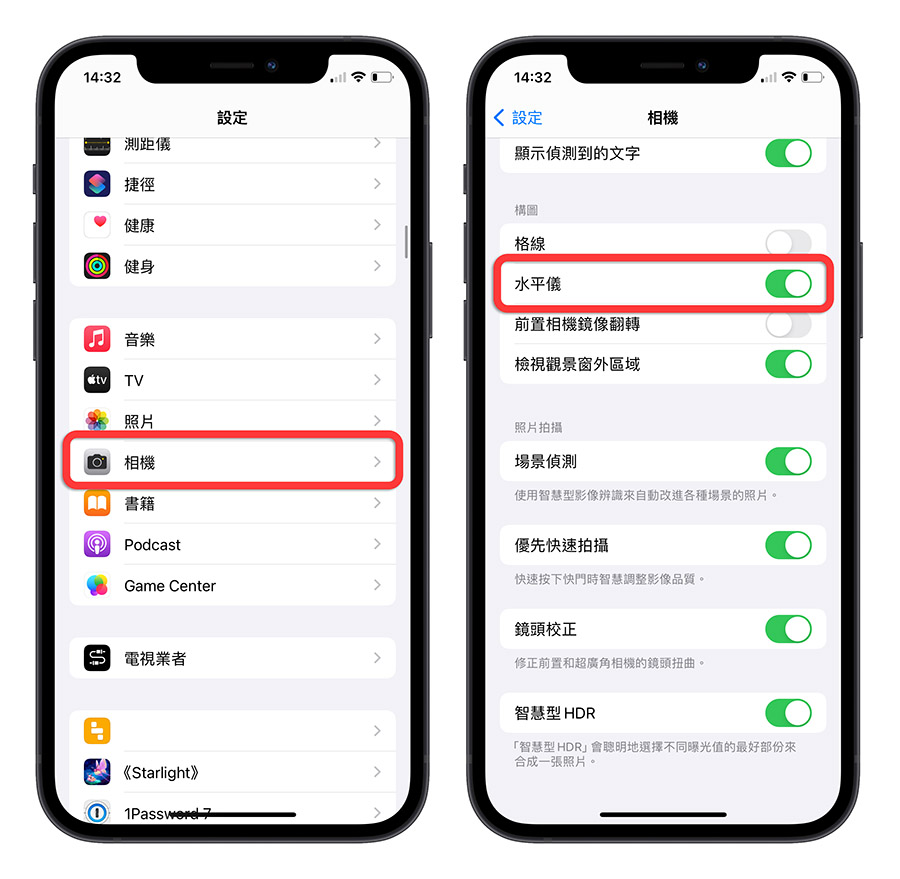
启用 iPhone 相机内的水平仪功能后,开启相机 App 并且直立拿着相机的时候,你会在关景窗上面看到一条水平线。
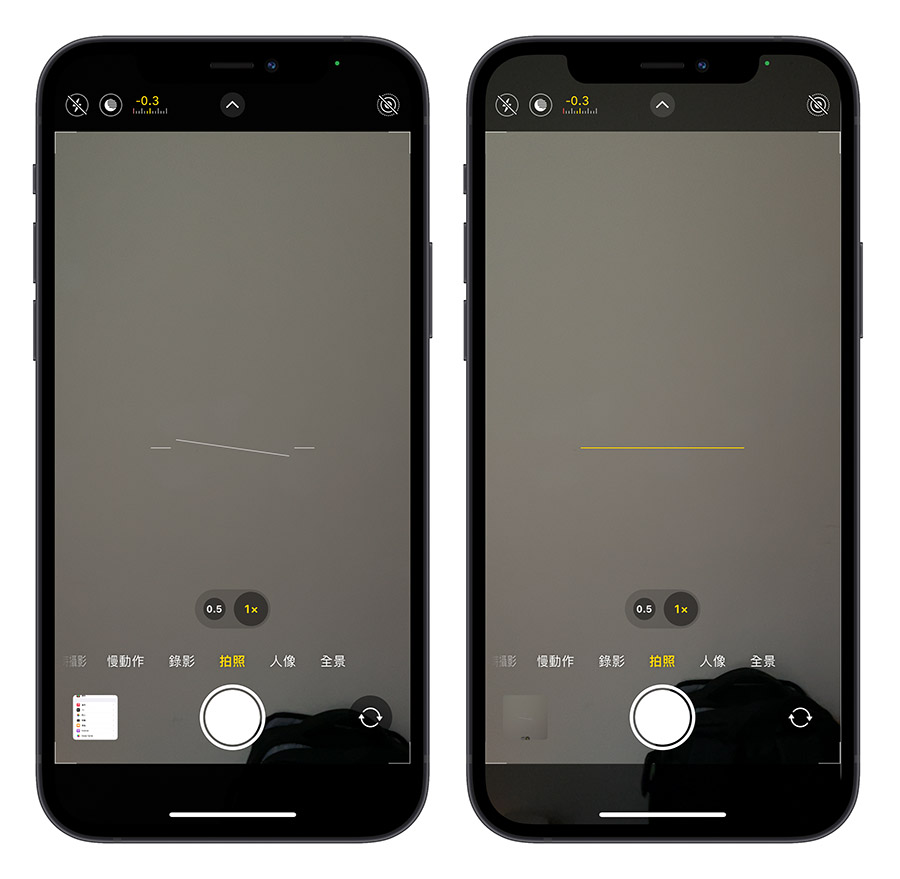
你就可通过这条水平线替物品抓左右的水平位置,例如同样是在挂一幅画的时候,你就可以请家人帮你看看画框与 iPhone 取景器中的水平仪位置是否重叠,如果有重叠就表示目前的角度是水平的状态。
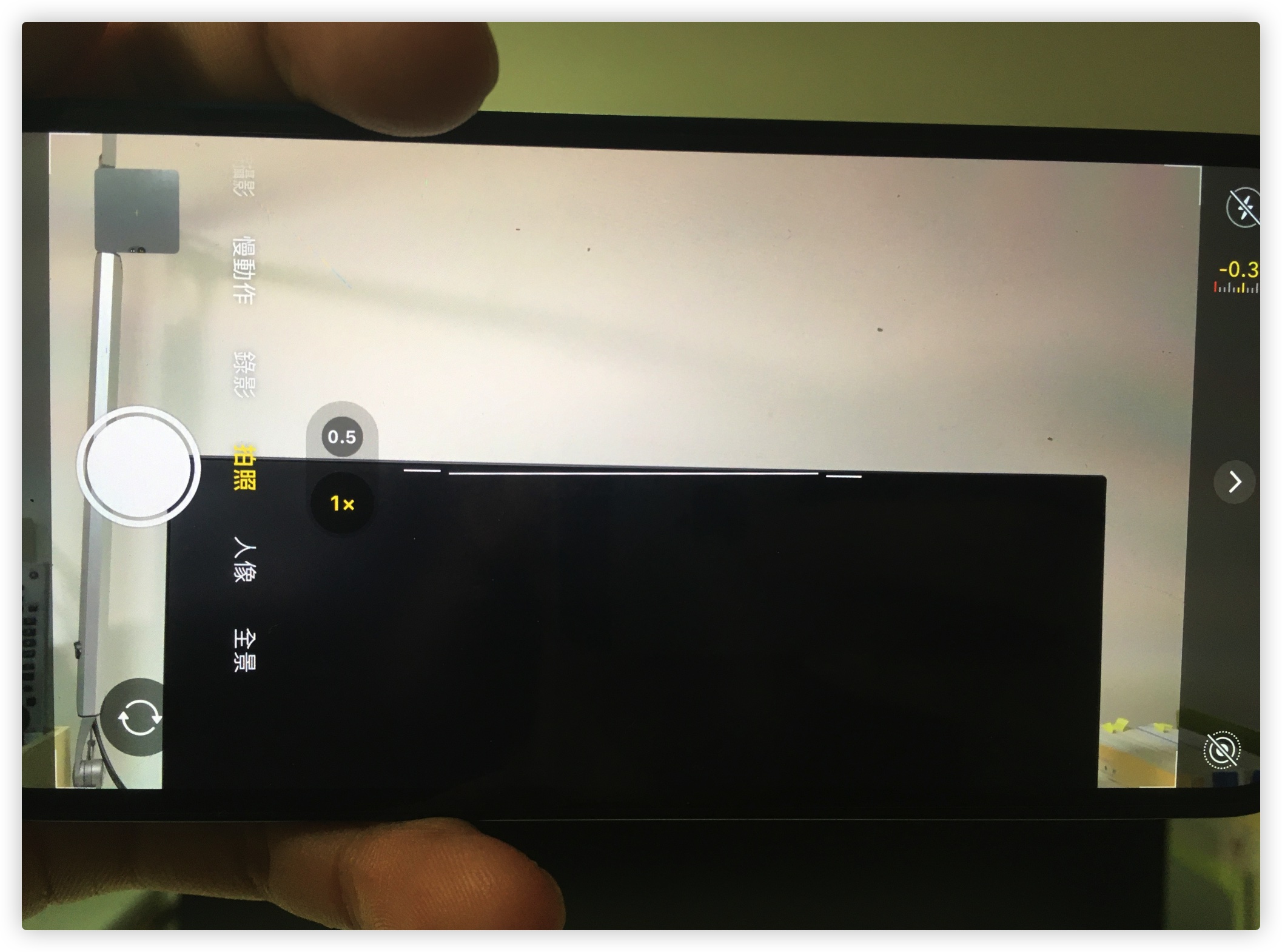
如果是平放的时后,你会看到画面中出现两个十字线,把这两个十字线重叠也可以抓水平,因为当两个十字线重叠时,表示ˊ整个 iPhone 的平面是处于水平的状态。
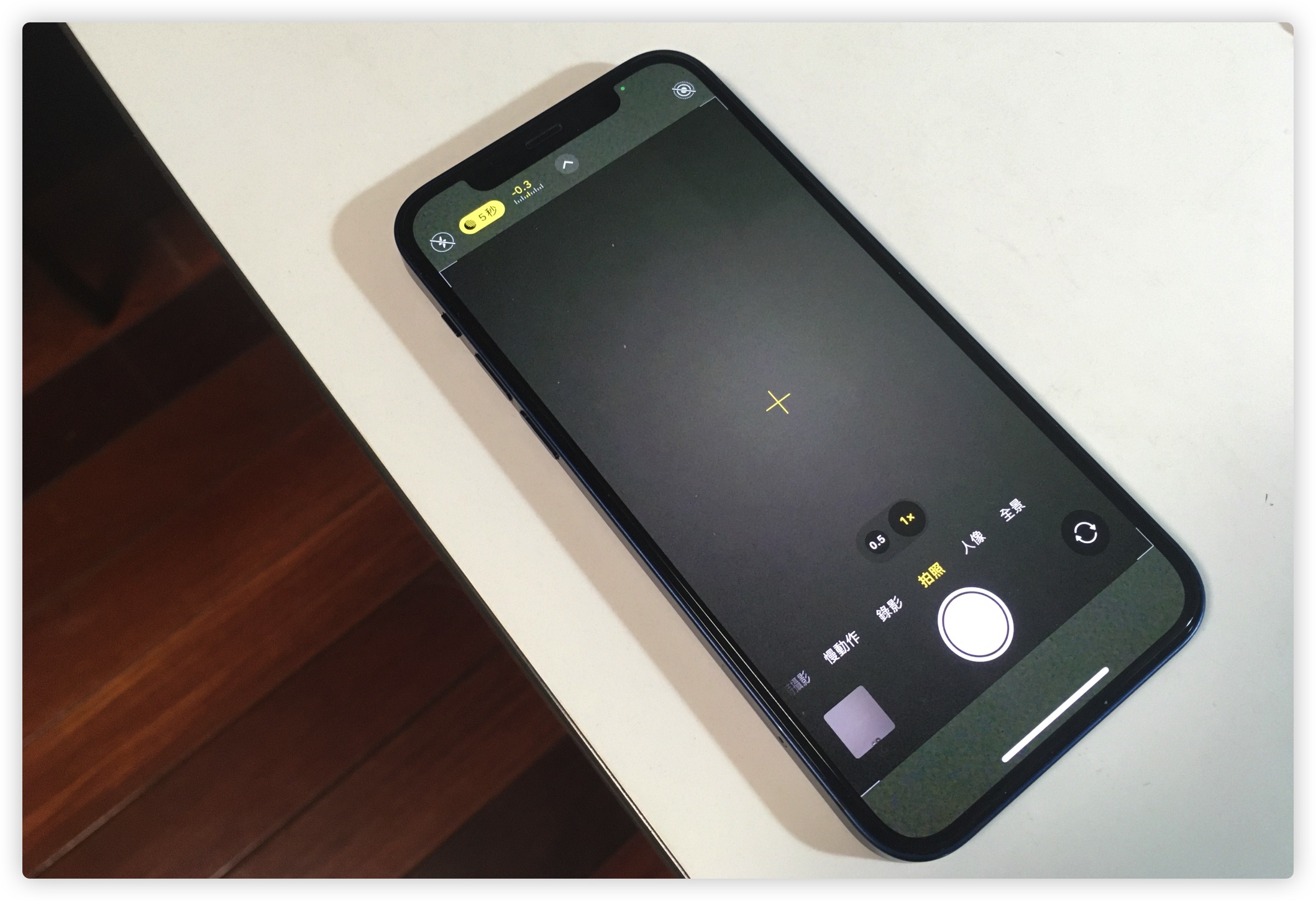
03. 利用第三方App水平仪功能
除了内置的 iPhone 水平仪功能以外,你也可以到 App Store 上面搜寻「水平仪」,会有很多免费(但可能会有内购)的水平仪 App,有很多也是仿造了液体中有一个气泡的传统水平仪,或者是加入了一些额外的功能。
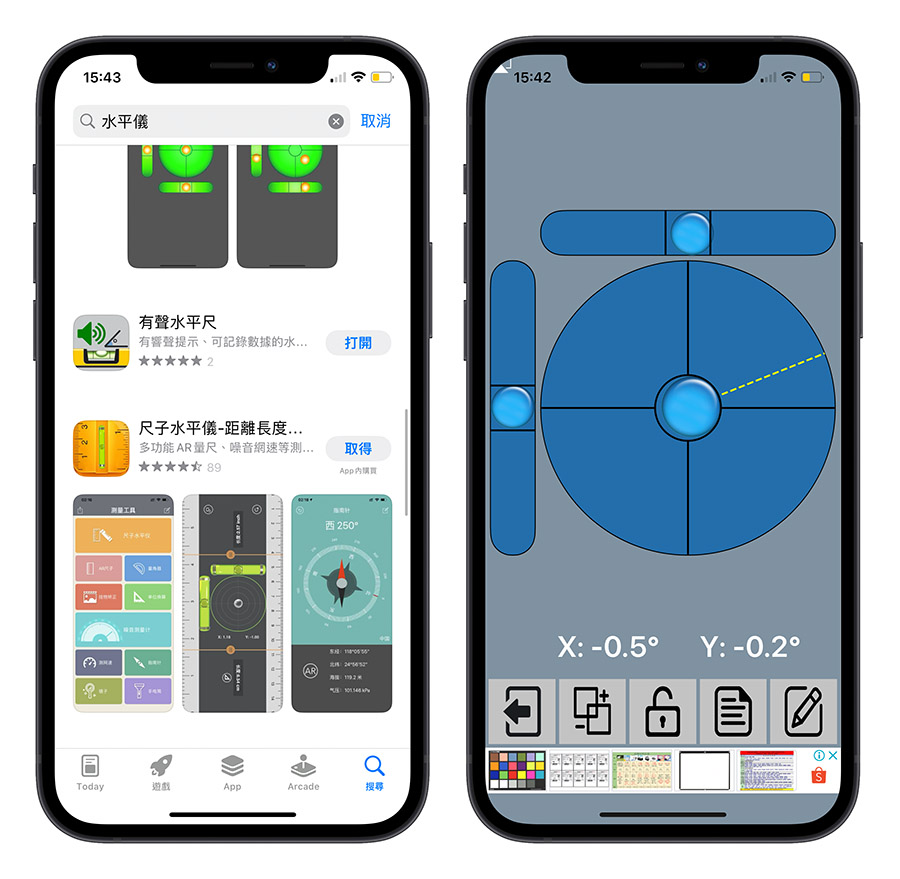
如过你觉得 iPhone 内置的水平仪过于阳春(虽然我自己是觉得还不错啦),那么你也可以试试看 App Store 上的第三方水平仪 App。